Windows Media Playerでプレイリスト(再生リスト)を作成・編集をする方法について説明しています。Windows10・11両対応。
プレイリストを新規で作成する
上のメニューから「プレイリストの作成」をクリックする。
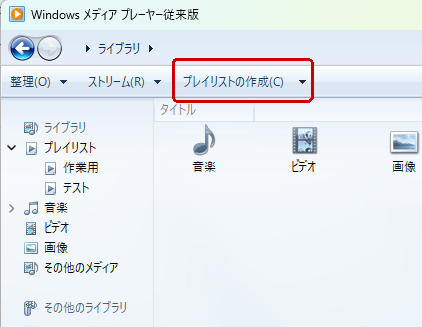
自動プレイリストを作りたい場合は横の▼をクリックし、「自動プレイリストの作成」を選択する。
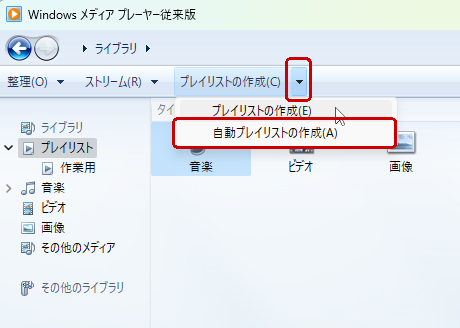
左側にプレイリストが追加されるのでプレイリスト名を入力する。名前は後からでも変更可能。

プレイリストに曲を追加する
追加したい曲を検索して見つけたら曲のファイルの上を右クリック→「追加」→任意のプレイリストを選択する。
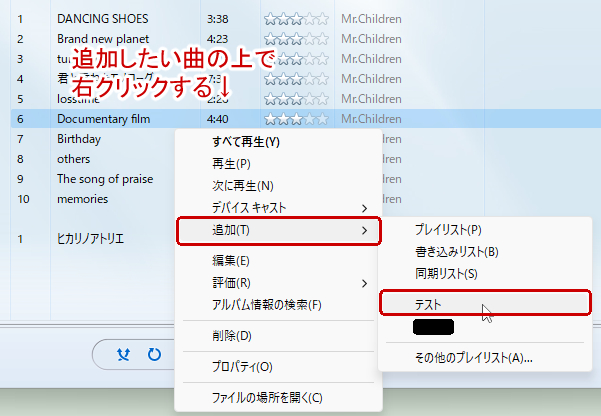
プレイリスト内の曲の順番を変更する
左側のメニューからプレイリストを選択して、プレイリスト内の曲をドラッグして移動させる。
プレイリスト内の曲を削除する
左側のメニューからプレイリストを選択して、削除したい曲の上で右クリック→「リストから削除」を選択する。
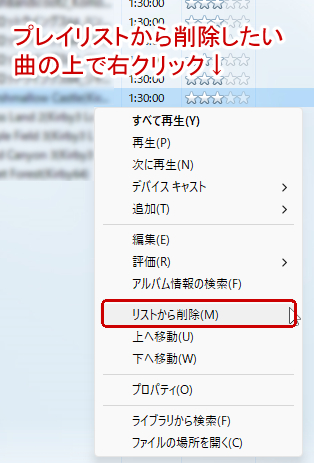
プレイリストを削除する
左側のメニューから削除したいプレイリストを右クリック→「削除」を選択する。
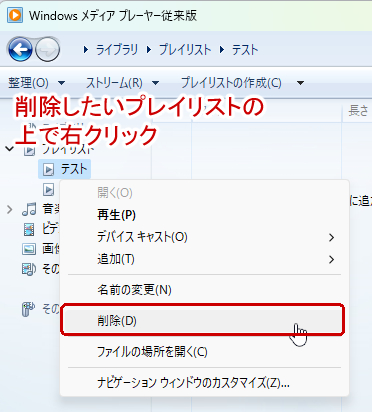
MP3プレーヤーにプレイリストを送りたい
Windows Media Playerで作成したプレイリストはWindows Media Player内でしか扱えないので、MP3プレーヤー内に専用のフォルダを作成してそこに音楽ファイルを入れるか、MP3プレーヤー側でプレイリストを作成しましょう。
MP3プレーヤーに音楽を送る方法についてはこちら

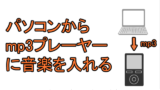

コメント